Come scaricare e sincronizzare i media dalla visualizzazione offline di Plex Media Server
Pubblicato: 2022-01-29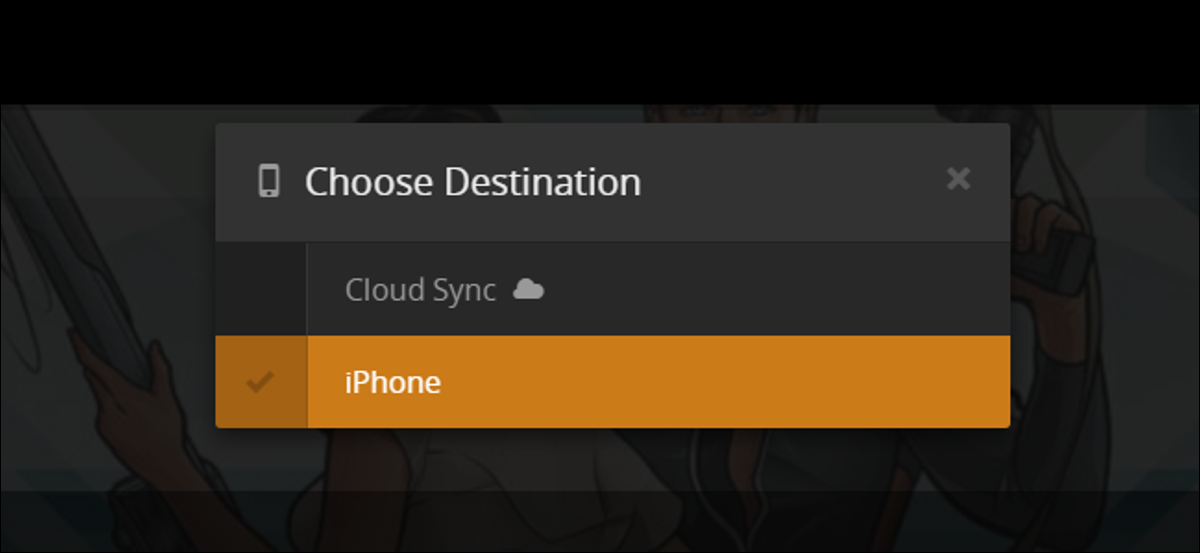
Lo streaming di contenuti dal tuo Plex Media Server è fantastico, ma a volte, come quando sarai offline o bloccato con velocità Internet scadenti durante il viaggio, non c'è sostituzione per avere una copia dei media archiviata sul tuo dispositivo invece che nel cloud . Fortunatamente, è facile prendere i tuoi file multimediali e partire.
Download, sincronizzazione e la differenza premium
CORRELATI: Come abilitare (e risolvere i problemi) l'accesso remoto al tuo Plex Media Server
Con Plex, ci sono due modi per affrontare questo problema, a seconda che tu sia un utente Plex gratuito o un utente Plex Premium. Sia gli utenti gratuiti che quelli premium possono scaricare contenuti dai loro Plex Media Server, ma questa funzionalità di download è 1) solo azione manuale; 2) scarica semplicemente una copia del supporto sul computer o dispositivo mobile che stai utilizzando; e 3) non transcodifica automaticamente i tuoi file multimediali (per renderli più piccoli e più adatti all'archiviazione mobile).
Il vantaggio di questa tecnica è che ottieni una copia del supporto per fare quello che vuoi (come regalare a un amico) e quella copia è nella qualità originale. Lo svantaggio è che non si sincronizza automaticamente, devi transcodificare manualmente se vuoi file di dimensioni inferiori e devi caricare il media in un lettore di terze parti (ad esempio se scarichi un film sul tuo iPhone usando il metodo di download manuale , il film non verrà caricato nell'app Plex ma verrà caricato in qualsiasi lettore multimediale sul tuo iPhone in grado di riprodurlo).
L'altro metodo, disponibile solo per gli abbonati premium Plex Pass, è il metodo di sincronizzazione. Mentre il metodo di download potrebbe essere ottimo per un download una tantum (come prendere un film o due da copiare sul tuo laptop prima di andare in aeroporto), il metodo di sincronizzazione è di gran lunga superiore per un uso coerente (come mantenere gli episodi più recenti di il tuo programma TV preferito sincronizzato con il tuo telefono e pronto per la visione sul treno dei pendolari). Il vantaggio del metodo di sincronizzazione è che è completamente automatizzato e altamente personalizzabile, grazie a regole di sincronizzazione flessibili. Puoi sincronizzare i file dal tuo Plex Server con qualsiasi app Plex registrata sul tuo account Plex, incluso Plex per iOS, Android, Windows Phone e desktop Windows.
Diamo un'occhiata a come scaricare e sincronizzare i contenuti, rispettivamente, utilizzando una stagione del programma televisivo Archer come supporto di esempio.
Come scaricare contenuti dal tuo Plex Media Server (gratuito o premium)
CORRELATO: Come condividere la tua libreria multimediale Plex con gli amici
Per scaricare un paio di video unici dal tuo Plex Media Server, devi semplicemente accedere al tuo account Plex e accedere all'interfaccia web. Puoi farlo mentre sei a casa o mentre sei lontano da casa, purché tu abbia una buona connessione a Internet. L'unica vera restrizione al download è che devi essere il proprietario di Plex Media Server: ciò significa che puoi scaricare tutto dal tuo server, ma non puoi scaricare contenuti da un server che qualcuno ha condiviso con te, né possono scaricare da un server che condividi con loro.
Da quell'interfaccia web, è semplicissimo scaricare contenuti. Per prima cosa, vai ai media che ti interessano. Siamo interessati a prendere alcuni episodi della prima stagione di Archer per guardarli lontano da casa, quindi ci dirigeremo ora. Qui nella voce della Stagione 1, dobbiamo selezionare Episodio 1 e quindi fare clic sull'icona del menu "...", come mostrato di seguito.
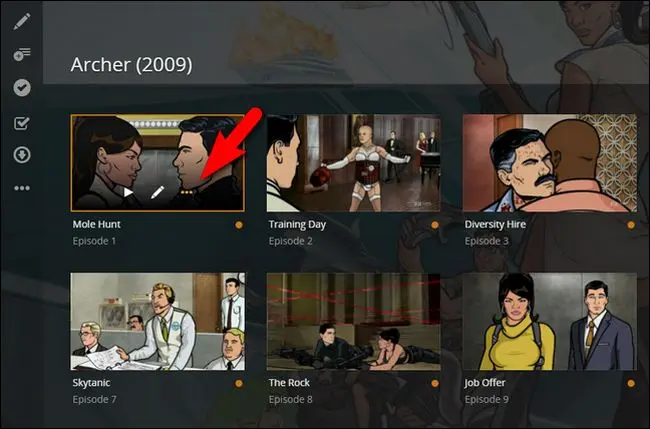
Nel menu contestuale, fai clic su "Download".
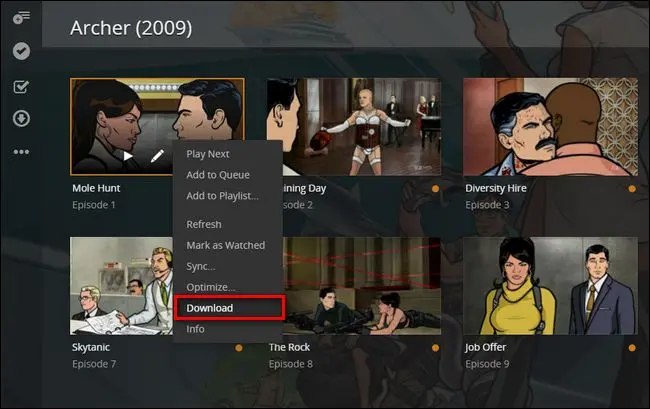
Il file verrà scaricato, con le dimensioni e la risoluzione originali del file, sul tuo computer o dispositivo mobile. Inoltre, puoi anche fare clic sulla voce dettagliata completa per qualsiasi elemento multimediale (singoli episodi TV, film, brani nella tua libreria musicale, ecc.) e fare clic sul menu "..." nella barra di navigazione sul lato sinistro per selezionare anche "Download ”. Non puoi scaricare intere stagioni di programmi TV contemporaneamente e dovrai ripetere questo processo per ogni episodio che desideri trasferire.
Come accennato, questo non sincronizza il file con l'installazione locale di Plex o la tua app Plex mobile, trasferisce semplicemente una copia del file dal server multimediale al tuo dispositivo. Sta a te, a questo punto, caricare il file in un lettore multimediale appropriato per il tuo dispositivo (come VLC o un altro buon lettore multimediale multiformato).
Come sincronizzare i contenuti dal tuo Plex Media Server (solo Premium)
Per sincronizzare i contenuti dal tuo Plex Media Server, puoi avvicinarti alle cose in due modi. Puoi utilizzare la stessa interfaccia basata sul Web che abbiamo utilizzato nella sezione precedente, ma puoi anche utilizzare l'interfaccia in app mobili come Plex per iOS per la sincronizzazione. Ancora una volta, per evitare frustrazioni, è necessario disporre di un account Plex Pass premium per utilizzare la funzione di sincronizzazione.
Diamo prima un'occhiata a come sincronizzare utilizzando l'interfaccia web. Partendo dallo stesso punto della sezione precedente del tutorial Archer Stagione 1, tocca semplicemente l'icona di sincronizzazione. Anche se stiamo avviando il processo nella prima stagione, puoi utilizzare la funzione di sincronizzazione su un intero spettacolo (in più stagioni) e su singoli media.
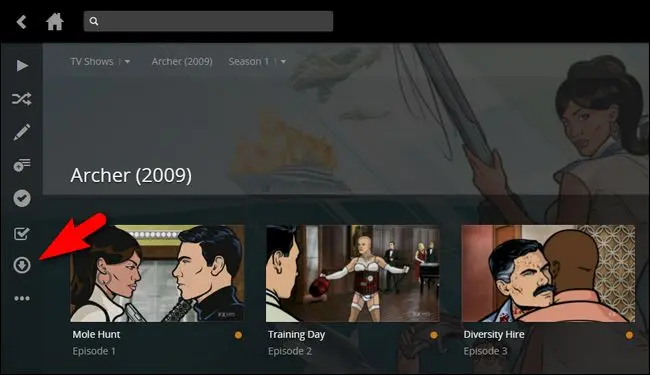
Ti verrà chiesto di selezionare una destinazione. Le destinazioni elencate di seguito sono le destinazioni valide per il nostro account particolare. "iPhone" è il mio telefono personale e l'unico dispositivo su cui attualmente ho installato un'app Plex mobile. Potresti vedere altre opzioni elencate qui come "Carl's iPhone", "Tim's Nexus 7" o "Win10" a seconda dei dispositivi su cui hai installato l'app Plex e quali sono i loro nomi. (Cloud Sync è una funzione completamente separata e progettata per sincronizzare i tuoi contenuti con un provider di archiviazione basato su cloud; per ora lo ignoreremo.)

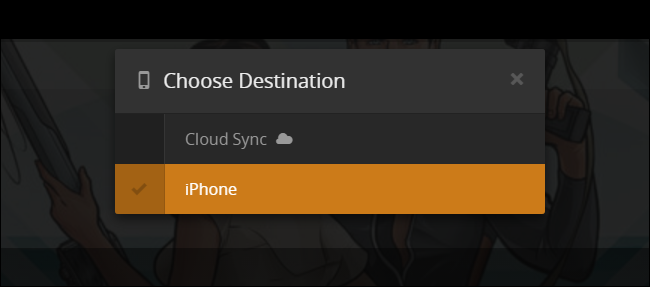
Dopo un dispositivo di destinazione, ti verrà chiesto di fare una manciata di scelte sull'operazione di sincronizzazione, come mostrato di seguito. La forza più grande dietro le tue scelte sarà, prima di tutto, lo spazio di archiviazione disponibile sul tuo dispositivo, nonché le dimensioni dello schermo. Diamo un'occhiata a come le scelte individuali sono influenzate da quelle cose.

La prima scelta è come nominare la sincronizzazione (normalmente la lasceresti così com'è, come "Programma TV - Stagione", ma se stai creando più regole di sincronizzazione per dispositivi diversi potresti voler nominarle come "Programma TV - Stagione – iPad” per indicare che le impostazioni sono ottimizzate per l'iPad).
Puoi anche specificare "Solo non guardati" per impedire che sincronizzi gli episodi che hai già visto e puoi impostare un limite a X numero di elementi (ad es. sincronizzare solo i successivi 3, 5 o qualsiasi numero di episodi). Entrambe queste tecniche sono utili se si desidera tenere sotto controllo le richieste di archiviazione.
Utile anche l'impostazione della qualità di riproduzione, qui vista impostata su "2 Mbps, 720p". Se stai copiando i file sul tuo laptop o su un bel tablet grande, forse vorrai sacrificare lo spazio per andare con una conversione a 1080p di qualità superiore, ma se stai guardando sitcom sullo schermo del tuo telefono, lo farai probabilmente vorrai ridurre la qualità a 720p o anche a 480p per risparmiare spazio. Dopo aver effettuato le selezioni, fare clic su "Sincronizza".
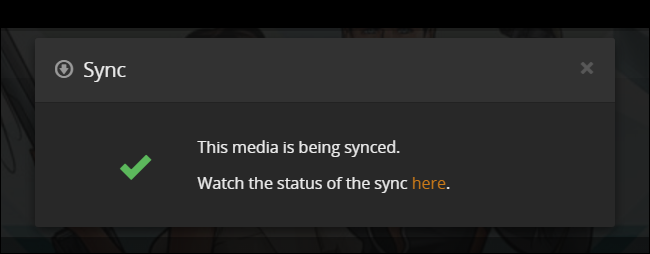
Plex annuncerà che il processo di sincronizzazione è iniziato. Se fai clic sul link "qui", ti porterà alla coda di sincronizzazione dove vedrai una panoramica generale del processo di transcodifica e sincronizzazione: puoi fare clic sulla voce per una vista più dettagliata se lo desideri o semplicemente aspetta.
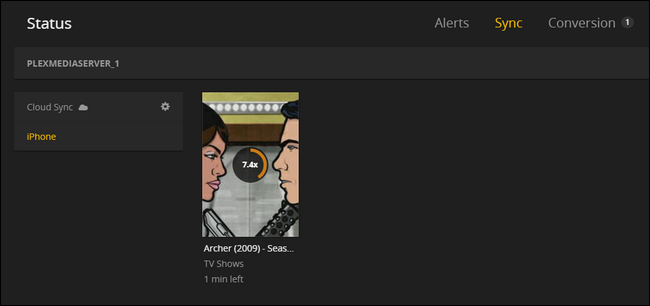
Mentre sta sbuffando, passiamo all'app mobile per avviare il processo di sincronizzazione: mentre il processo è quasi totalmente automatico, non accadrà se non apri l'applicazione sul dispositivo.
Sul tuo dispositivo, stiamo usando il nostro iPhone, esegui l'applicazione. Per impostazione predefinita, sarai agganciato al tuo server multimediale predefinito (nel nostro caso "plexmediaserver_1" perché, chiaramente, abbiamo un talento per i nomi delle creatività). Fare clic sul pulsante del menu nell'angolo.
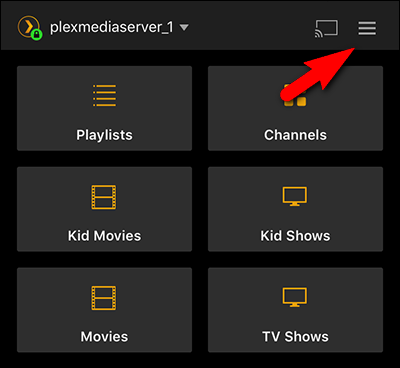
All'interno del menu fare clic su "Sincronizza". Il più delle volte, il processo di sincronizzazione dovrebbe avvenire automaticamente nel momento in cui apri l'app (puoi vedere che il nostro dispositivo si sta già sincronizzando). Se la sincronizzazione non si avvia, tuttavia, puoi venire qui per avviarla manualmente.
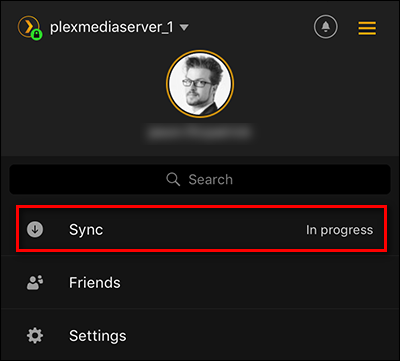
All'interno del menu Sincronizza vedrai che la nostra sincronizzazione, mentre è già avviata, è ancora in corso (se non fosse già iniziata, potremmo fare clic sul pulsante "sincronizza" in grigio per avviarla. Qui possiamo fare clic sulla sincronizzazione regola “Arciere (2009) – Stagione 1” sia per controllare i progressi che per apportare modifiche.
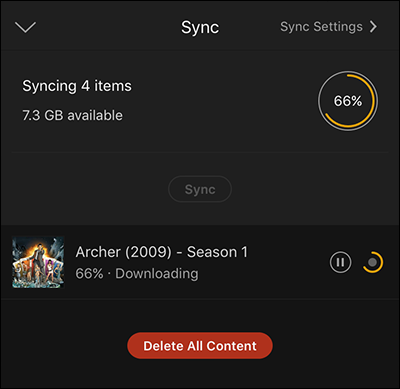
Qui vediamo non solo le opzioni di sincronizzazione che abbiamo impostato sul server (che possiamo modificare qui) ma anche una carrellata di quali episodi sono già sincronizzati sul dispositivo e quali sono in corso.
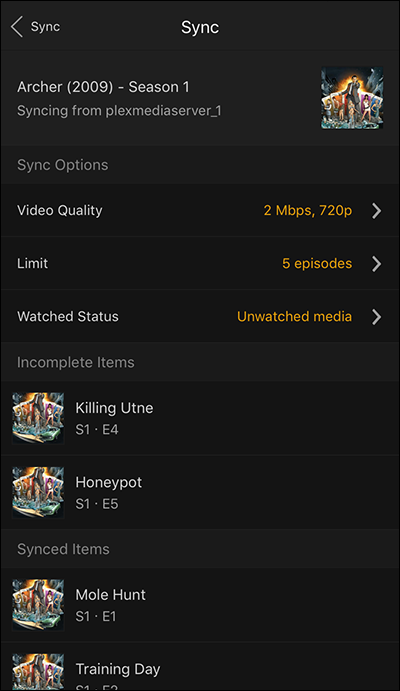
L'episodio 1 è già sul dispositivo, quindi ti mostriamo come accedere ai media sincronizzati. È sufficiente uscire dai menu e tornare alla schermata principale e quindi, nell'angolo superiore, toccare il nome del server per cambiare posizione.
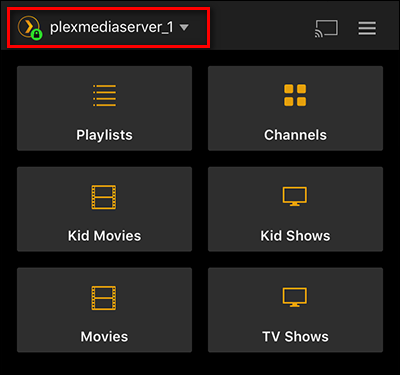
Seleziona il dispositivo locale, in questo caso “iPhone”.
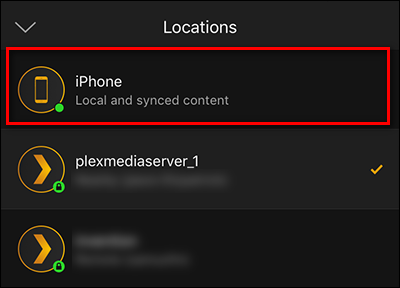
Ora navigherai sul dispositivo locale anziché sul server e qualsiasi supporto che hai sincronizzato (programma TV nel nostro caso, come mostrato di seguito) apparirà nel tuo menu multimediale.
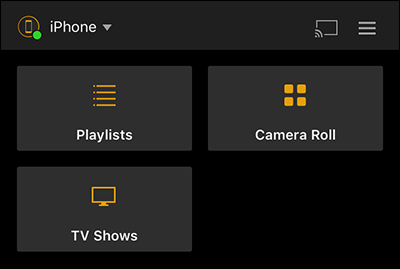
Puoi navigare nell'applicazione proprio come se fossi connesso al tuo server di casa: i tuoi file multimediali avranno lo stesso layout, gli stessi menu e gli stessi metadati con la piccola (ma importante) differenza che sono archiviati direttamente sul tuo dispositivo invece del server.
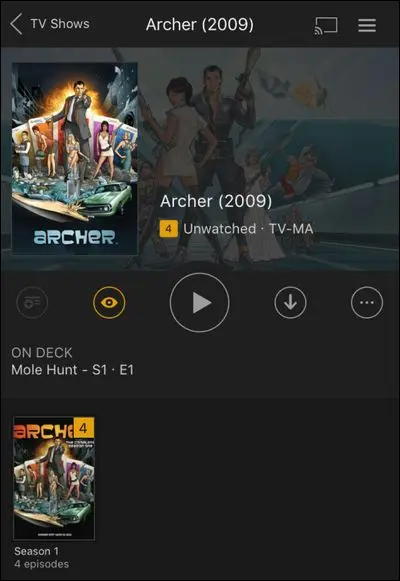
Questo è tutto quello che c'è da fare. Sia che tu stia utilizzando la funzione di download della vecchia scuola per prendere semplicemente una copia completa di qualcosa per il tuo dispositivo remoto o che ti stia godendo i comfort della funzione di sincronizzazione premium, è facile mantenere freschi i file multimediali sui tuoi dispositivi in modo da poterti godere la visualizzazione offline ovunque tu sia.
